こんな方におすすめ
- AFFINGER5でアーカイブをサイドバーに追加したい
- AFFINGER5のデザインをカスタマイズしたい
今回は、AFFINGER5のアーカイブをカスタマイズする方法について解説します。
デザインのカスタマイズについても解説するので、ぜひ参考にしてください。
アーカイブをカスタマイズする方法
AFFINGER5のアーカイブは、ウィジェットとしてサイドバーなどに月別で記事をまとめることができます。
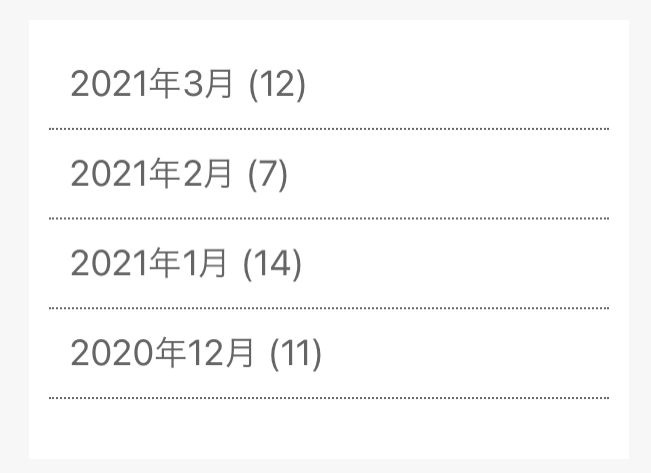
このように記事数が一目でわかるので、読者にとっても便利ですね。
アーカイブをカスタマイズする方法について今回解説するのは以下の2つです。
- アーカイブのウィジェットを追加する方法
- アーカイブを編集する方法
それではこの2つを順番に解説します。
アーカイブのウィジェットを追加する方法
それでは、アーカイブのウィジェットを追加する方法を解説します。
step
1ウィジェットのページを開く
まず、管理画面を開いてください。
そして、『外観➡︎ウィジェット』の順番でクリックしましょう。
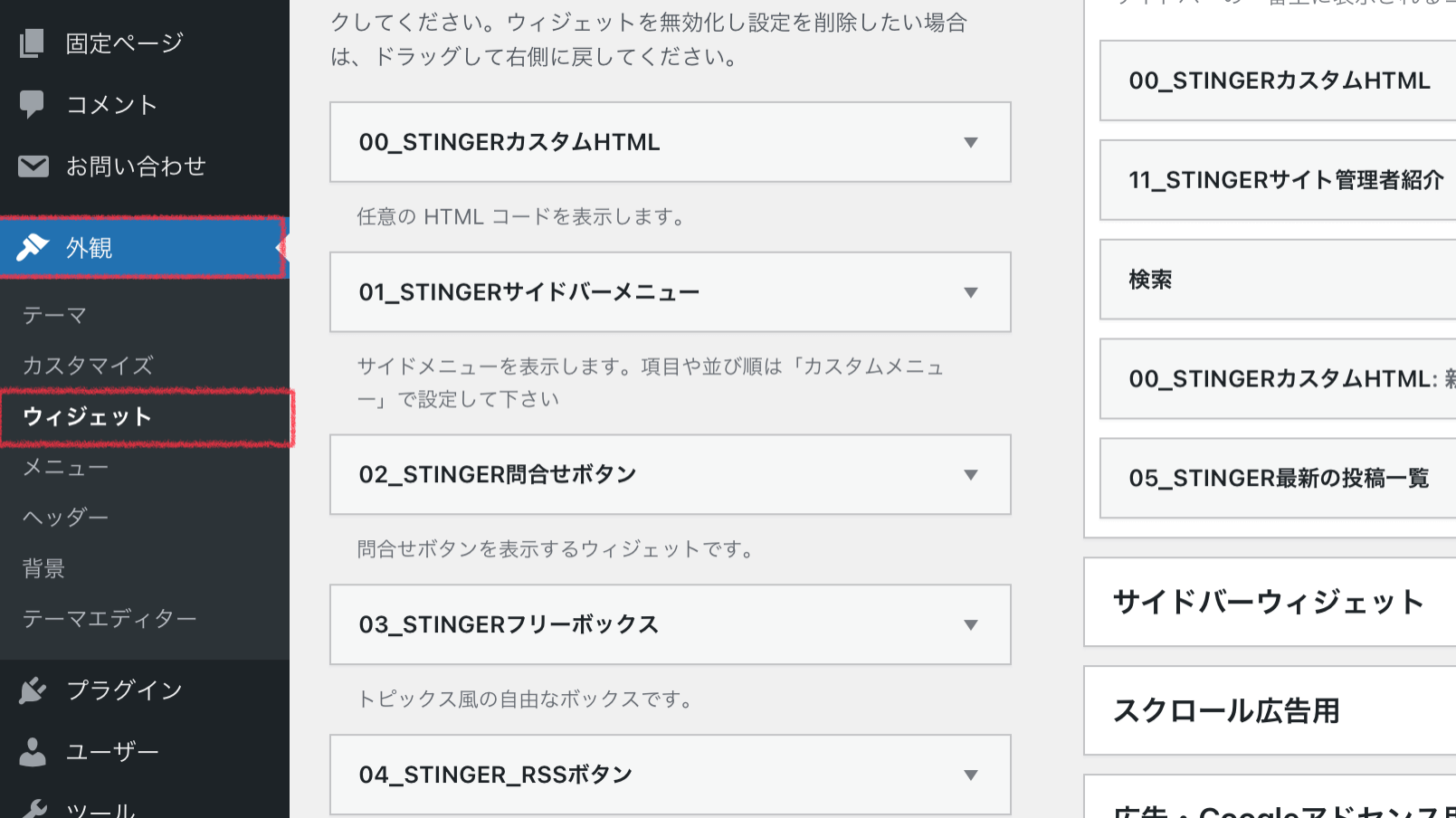
すると、ウィジェットを追加できる画面が表示されます。
step
2アーカイブをウィジェットに追加する
次は、画面を下の方までスクロールすると「アーカイブ」があるので、クリックして自分の好きな場所に追加しましょう。
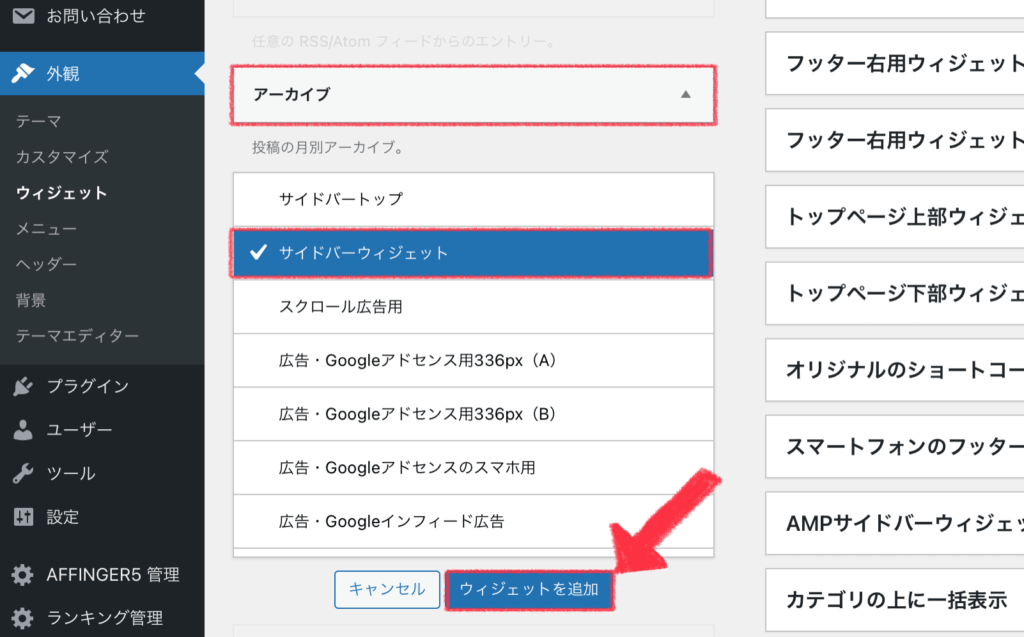
僕の場合はサイドバーに追加したいので、「サイドバーウィジェット」を選択しました。
ちなみに、ドロック&ドロップでウィジェットを追加することもできます。
アーカイブを編集する方法
「ウィジェットを追加」をクリックすると、以下のような画面になったと思います。
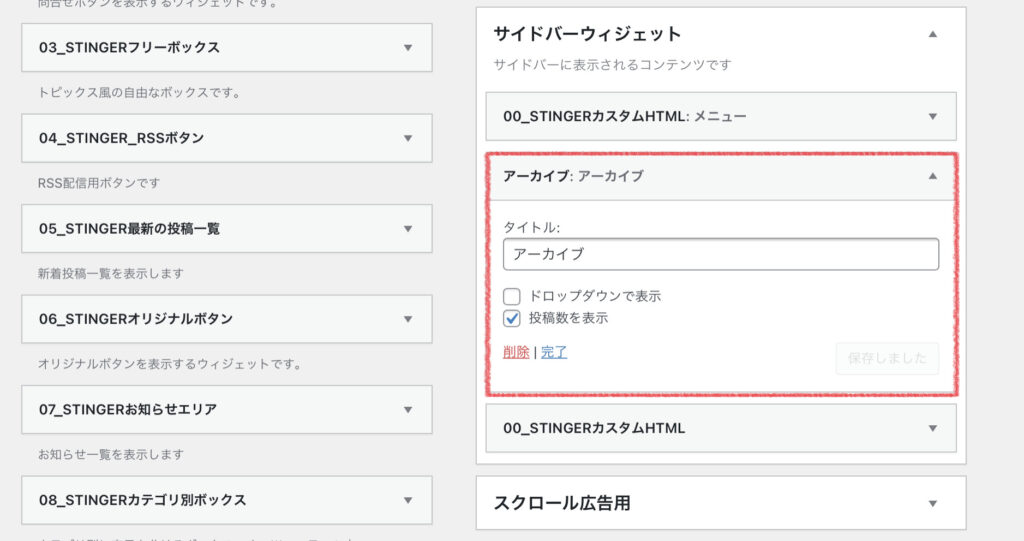
この時、以下の3つを編集できるようになります。
- タイトル
- ドロップダウンで表示
- 投稿数を表示
タイトルとは、以下の部分です。
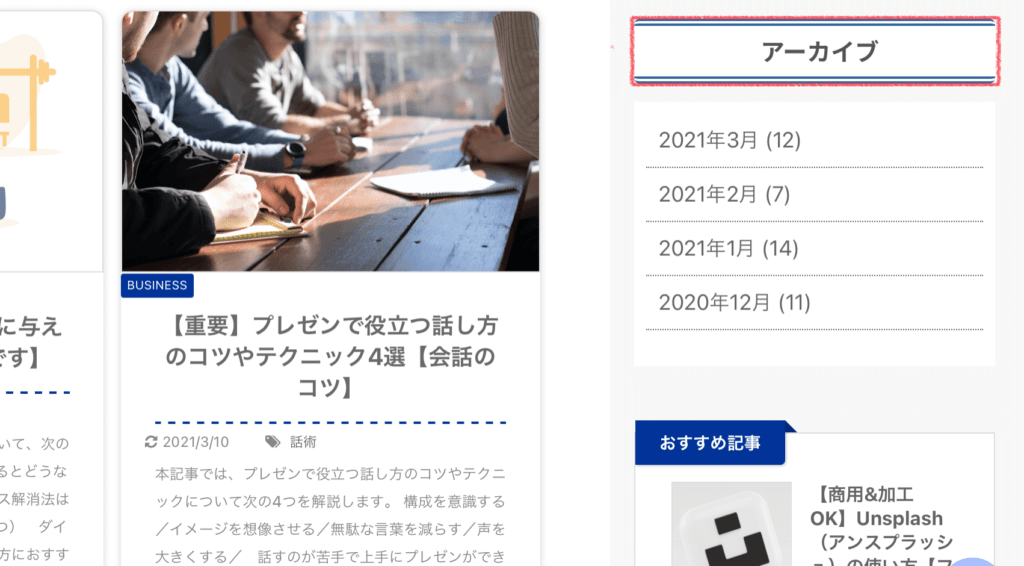
そして、「投稿数を表示」は、日付けの隣にある投稿数を表示するかが選べます。
ドロップダウンで表示
「ドロップダウンで表示」にチェックを入れると、以下のようにドロップダウンの表示になります。
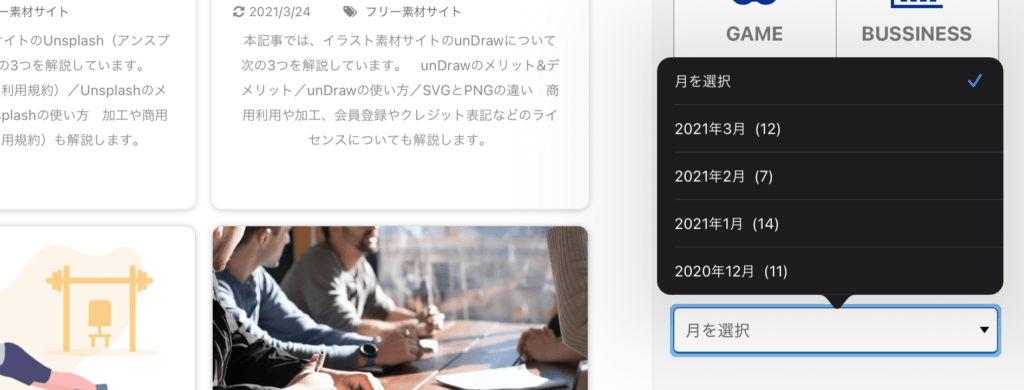
また、ドロップダウンのデザインをカスタマイズしたい方は、以下の記事を参考にしてください。
-
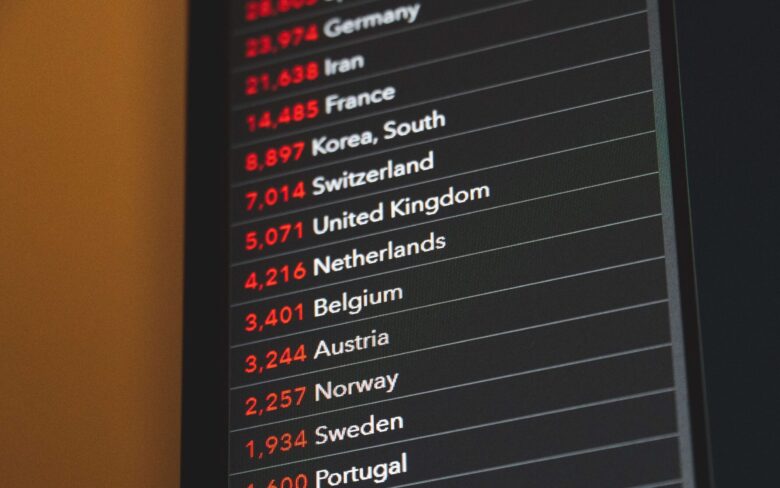
-
【コピペOK】AFFINGER5でドロップダウンをカスタマイズする
続きを見る
以上でアーカイブをウィジェットに追加することができたと思います。
まとめ
今回は、AFFINGER5のアーカイブをカスタマイズする方法について以下の2つを解説しました。
まとめ
- アーカイブをウィジェットに追加する方法
- アーカイブを編集する方法
満足していただけたら嬉しいです。
それと、続きの記事でアーカイブのデザインをカスタマイズする方法について解説しています。
というわけで、今回はここまでです。
最後まで読んでいただきありがとうございました。

